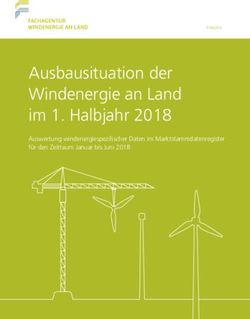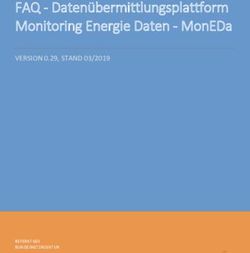Kleinräumige Analysen der Altersstruktur und Erreichbarkeit von Alltagszielen - Teil 9 der Toolbox "Aktive Mobilität im Alter fördern"
←
→
Transkription von Seiteninhalten
Wenn Ihr Browser die Seite nicht korrekt rendert, bitte, lesen Sie den Inhalt der Seite unten
Quartiere
einteilen
Karten
Daten
gestalten
aufbereiten
Entfernungen
abbilden
Altersstruktur
darstellen
Kleinräumige Analysen der Altersstruktur
und Erreichbarkeit von Alltagszielen
Teil 9 der Toolbox „Aktive Mobilität im Alter fördern“Kleinräumige Analysen der Altersstruktur und Erreichbarkeit von Alltagszielen
Die Bestimmung des Ist-Zustands über geeignete Indikatoren ist ein wichtiger Schritt, um die Bedürfnisse der Bewohnerin-
nen und Bewohner zu erkennen und ihre aktive Mobilität gezielt fördern zu können. In dieser Handreichung wird anhand
fiktiver Daten erläutert, wie eine kleinräumige Analyse der Altersstruktur sowie der Erreichbarkeit von Alltagszielen mit
Hilfe von ArcGIS durchgeführt werden kann. Hierbei war es das Ziel, einen möglichst einfachen Ansatz zu entwickeln,
der eine erste Einschätzung möglicher Problemlagen ermöglicht und weitergehende Analysen vorbereitet. Aufgrund der
Komplexität des Programms sind Vorkenntnisse in der Anwendung von ArcGIS ratsam; dafür sind am Ende des Dokuments
einige nützliche Links aufgeführt.
Die Handreichung basiert auf Erfahrungen aus dem Reallabor „Aktiv mobil - länger gesund“, das im Rahmen des For-
schungsprojekts AFOOT von August 2018 bis Mai 2020 in der Gemeinde Ritterhude stattfand. Das Reallabor zielte auf eine
Sensibilisierung für aktive Mobilität und gesundes Altern in Bevölkerung, Kommunalverwaltung und Kommunalpolitik, die
Stärkung der Zusammenarbeit zwischen Akteuren aus Gesundheitsförderung und räumlicher Planung und die Qualifizie-
rung von baulichen und planerischen Maßnahmen hinsichtlich der Förderung von aktiver Mobilität. Die hier dargestellten
kleinräumigen Analysen waren Teil der zu Beginn des Reallabors durchgeführten Bestandsanalyse. Die Analyse wird in
dieser Handreichung in folgende Arbeitsschritte unterteilt:
1. Analyse der Altersstruktur 2. Analyse der Erreichbarkeit von Alltagszielen
1.1. Einteilung des Untersuchungsgebietes in kleinere 2.1. Einteilung des Untersuchungsgebietes in kleinere
räumliche Einheiten räumliche Einheiten
1.2. Sammlung und Vorbereitung der Daten 2.2. Sammlung und Vorbereitung der Daten
1.3. Zusammenführen von Daten und räumlichen 2.3. Kartierung der Alltagsziele
Einheiten 2.4. Erstellung von Abstandsringen
1.4. Erstellung von Karten zur Altersstruktur 2.5. Überschneidung von Quartieren und
1.5. Layout der Karten Abstandsringen berechnen
1.6. Anwendung im Reallabor 2.6. Einzelne Karten erstellen
2.7. Layout der Karten
2.8. Anwendung im Reallabor
Toolbox „Aktive Mobilität im Alter fördern“
Die Handreichung „Kleinräumige Analysen der Altersstruktur und Erreichbarkeit von Alltagszielen“ ist Teil 9 der Toolbox
„Aktive Mobilität im Alter fördern“. Die Toolbox ist eine Sammlung praktischer Handreichungen für eine bewegungs-
fördernde und alternsgerechte Kommunalentwicklung und ergänzt die gleichnamige Arbeitshilfe. Die Toolbox entsteht
im Rahmen des Forschungsprojekts „Alternd zu Fuß oder mit Fahrrad – urban mobil ohne Stress“ (AFOOT) und wird
fortlaufend erweitert.
Für alle bereits verfügbaren Bausteine der Toolbox besuchen Sie bitte die folgende Webseite:
http://www.aequipa.de/publikationen/arbeitshilfen
Impressum
Förderung: Bundesministerium für
Herausgebende: Bildung und Forschung (BMBF)
AFOOT-Projektteam Förderkennzeichen:
Universität Bremen 01EL1822B
Prof. Dr. Gabriele Bolte, MPH TU Dortmund 01EL1822G
Tanja Brüchert, M.A.
Universität Bremen Kontakt:
Institut für Public Health gabriele.bolte@uni-bremen.de
und Pflegeforschung
Weitere Informationen:
Prof. Dr.-Ing. Sabine Baumgart www.aequipa.de/teilprojekte/afoot Dieses Werk ist unter einer Creative
Prof. Dr. Karsten Zimmermann Commons Lizenz vom Typ Namens-
Paula Quentin, M.Sc. Zitiervorschlag: nennung - Nicht kommerziell - Keine
TU Dortmund AFOOT-Projektteam (Hrsg.). Bearbeitungen 4.0 International
Fakultät Raumplanung zugänglich. Um eine Kopie dieser
Kleinräumige Analysen der
Lizenz einzusehen, konsultieren
Bearbeitung und Gestaltung: Altersstruktur und Erreichbarkeit Sie http://creativecommons.org/
Ronja Bechauf, Clara Melchert von Alltagszielen. Bremen und licenses/by-nc-nd/4.0/ oder wenden
Dortmund 2021. Online Zugriff Sie sich brieflich an Creative Com-
Bremen und Dortmund unter http://www.aequipa.de/ mons, Postfach 1866, Mountain
Januar 2021 publikationen/arbeitshilfen View, California, 94042, USA.1. Analyse der Altersstruktur
1.1. EINTEILUNG DES UNTERSUCHUNGSGEBIETES IN KLEINERE RÄUMLICHE EINHEITEN
WAS UND WARUM?
Die Altersstruktur ist oft kleinräumig sehr unterschiedlich, deshalb ist eine Differenzierung wichtig. Das Untersuchungsgebiet wird dazu in meh-
rere kleinere Einheiten geteilt. Dies können Ortsteile sein, wenn dort nur wenige Menschen wohnen, oder kleinere Quartiere wie hier im Bei-
spiel.
WIE?
Die Abgrenzung der Quartiere oder Ortsteile wird als Shape-Datei gebraucht. Dazu kann mit bestehen-
den Daten gearbeitet werden oder die Quartiere werden von Hand „abgeklickt“. Dazu lässt sich entwe-
der ein Shape-File des Typs Polygon erstellen oder in der Geodatabase wird im Feature Dataset eine
Feature Class für die Orteilsteile erstellt. Bei der Benennung sollten Umlaute und Leerzeichen vermie-
den werden.
Nun wird der Bearbeitungsmodus gestartet, der passende Layer ausgewählt und unter Construction
Tools Polygon ausgewählt. Als Hintergrundkarte eignet sich OpenStreetMap (kann als Basemap hin-
zugefügt werden).
Achtung:
Über "Save Edits" unter Editor in der Toolbar regelmäßig speichern!
Ergebnis ist ein Layer mit mehreren Polygonen. Diese stehen je für
ein Quartier und können in der Attributtabelle entsprechend be-
nannt werden.
11.2. SAMMLUNG UND VORBEREITUNG DER DATEN
WAS?
Für die Analyse werden detaillierte Informationen zur Altersstruktur je nach Quartier benötigt. Diese können beim Einwohnermeldeamt ano-
nymisiert abgefragt werde. Sinnvoll ist die Zusammenfassung in Altersgruppen, je nach Fragestellung zum Beispiel Personen unter 65 Jahren,
Personen ab 65 Jahren oder Personen über 80 Jahren.
WIE?
Die Daten müssen in Excel so formatiert werden, dass eine Tabellenzeile für ein Quartier steht. Zum Schluss sollte die Tabelle im Format Text
(Tabstopp getrennt) gespeichert werden.
1.3. ZUSAMMENFÜHREN VON DATEN UND RÄUMLICHEN EINHEITEN
Nun sollen die Shape-Dateien der Quartiere und die Daten zur Alters-
struktur (also die Textdatei aus dem vorigen Schritt) in GIS zusam-
mengeführt werden. Eine detaillierte Anleitung ist hier zu finden:
https://desktop.arcgis.com/de/arcmap/latest/manage-
data/tables/joining-attributes-in-one-table-to-another.htm
Die Tabellen können über das Feld FID verbunden werden. Nach dem
Verbinden sollten die Daten exportiert und als neuer Layer hinzuge-
fügt werden. Überflüssige oder doppelte Tabellenspalten können
gelöscht werden.
21.4. ERSTELLUNG VON KARTEN ZUR ALTERSSTRUKTUR
WAS?
Jetzt können verschiedene thematische Karten erstellt werden, zum
Beispiel zum Anteil von Älteren insgesamt (Personen ab 65 Jahren) oder
zum Anteil der Hochaltrigen (Personen über 80 Jahren). Für jede ge-
wünschte Karte sollten die Daten vorab in einen neuen Layer exportiert
werden. Im Folgenden wird eine Karte für die über 80-Jährigen erstellt.
WIE?
>
Über die Layer Properties kann in
der Registerkarte Symbology die
Darstellung der Daten auf der
Karte angepasst werden. Im Bei-
spiel wird der Anteil der über 80-
Jährigen (ue80) an allen Einwoh-
nern des Quartiers (alle_Alter) in
zwei Kategorien dargestellt. Die
Anzahl und Einteilung der Kate-
gorien kann über Classify… selbst
eingestellt werden und sollte,
wenn möglich, bei allen Karten
vergleichbar sein. In der Regis-
terkarte Labels kann außerdem
die Beschriftung der Quartiere
eingestellt werden.
31.5. LAYOUT DER KARTEN
Nun wird von der Datenansicht zur Layoutansicht gewechselt. Über
Customize Toolbars kann die Leiste Layout hinzugefügt werden. Dort
lässt sich unter anderem die Blattgröße einstellen, zum Beispiel DINA4.
Der Maßstab kann bei Bedarf nun ebenso angepasst werden wie der
Kartenausschnitt. Über die Option Insert können verschiedene Karten-
elemente hinzugefügt werden, insbesondere eine Legende, ein Karten- 5-7,5%
titel, eine Maßstabsleiste und Textfelder, zum Beispiel für ein Impres- >7,5-10%
sum.
Nach dem Layout kann die Karte über File Export Map als pdf oder
Bild exportiert werden.
41.6. ANWENDUNG IM REALLABOR
Zu Beginn des Reallabors „Aktiv
mobil - länger gesund“ wollten
wir wissen, wie viele Ältere in
Ritterhude leben und in welchen
Ortsteilen und Quartieren sie
vor allem wohnen. Zunächst
haben wir die Gemeinde Ritter-
hude in mehrere Ortsteile und
Quartiere unterteilt und mit
Hilfe des Einwohnermeldeamtes
ermittelt, wie viele Ältere in
jedem dieser Gebiete wohnen
(siehe Karte A).
Wie die kleinräumige Analyse
der Altersstruktur zeigte, ist der
Anteil der Personen, die 60 Jah-
re oder älter sind, in den Ortstei-
len und einzelnen Quartieren
der Gemeinde Ritterhude sehr
unterschiedlich. Besonders viele
Ältere leben in Lesumstotel,
Platjenwerbe sowie in Alt-
Ritterhude in den Quartieren
Am Großen Geeren (B) und
Mühlenberg (C). Dort sind 35 bis Karte A
40% der Bewohnerinnen und Bewohner über 60. Im Quartier Am Moor/ Großenhalm (M) in Ihlpohl ist der Anteil der Älteren mit 40 bis 45% am
höchsten. In den neueren Wohngebieten Ritterhuder Schweiz (H), Moormannskamp (J) und Osterhagen (K) wohnen nur wenige ältere Men-
schen.
52. Analyse der Erreichbarkeit von Alltagszielen
2.1. EINTEILUNG DES UNTERSUCHUNGSGEBIETES IN KLEINERE RÄUMLICHE EINHEITEN
WAS UND WARUM?
Die Erreichbarkeit von Infrastruktureinrichtungen ist oft kleinräumig sehr unterschied-
lich, deshalb ist eine Differenzierung wichtig. Das Untersuchungsgebiet wird dazu in
mehrere kleinere Einheiten geteilt. Die Abgrenzung der Quartiere kann durch Faktoren
wie Bahnübergänge, größere Straßen, Kanäle oder Art der Bebauung erfolgen. Sie ist
inhaltlich zu begründen.
WIE?
Die Abgrenzung der Quartiere oder Ortsteile wird als Shape-Datei gebraucht. Dazu kann
mit bestehenden Daten gearbeitet werden oder die Quartiere können von Hand „abge-
klickt“ werden. Die Shape-Datei kann dabei entweder über ArcCatalog als Shape-File
des Typs Polygon oder direkt über die Geodatabase als Feature Class erstellt werden.
Dazu den Bearbeitungsmodus starten, passenden Layer auswählen und unter Construc-
tion Tools Polygon auswählen. Als Hintergrundkarte eignet sich OpenStreetMap
(kann als Basemap hinzugefügt werden).
Achtung!
Beim Erstellen der Shapefiles regelmäßig über "Save Edits" in der Toolbar speichern!
Das Ergebnis ist ein Layer mit mehreren Polygonen. Diese stehen je für ein Quartier und
können in der Attributtabelle entsprechend benannt werden (dafür ein Feld hinzufügen
und Namen eintragen). Außerdem muss die Fläche der Quartiere berechnet werden,
indem ein Feld vom Typ Double hinzugefügt wird und über Calculate Geometry die
Fläche in der gewünschten Einheit berechnet wird.
62.2. SAMMLUNG UND VORBEREITUNG DER DATEN
WAS?
Für die Analyse werden die Standorte der relevanten Alltagsziele benötigt. Es können zum Beispiel die Erreichbarkeiten folgender Ziele untersucht
werden: Supermärkte, Postfilialen, Apotheken, Ärzte, Banken, Friedhöfe, Bäckereien, soziale Treffpunkte. In vielen Fällen sind solche Einrichtun-
gen in OpenStreetMap (https://www.openstreetmap.de/karte.html ) oder auf Google Maps verzeichnet, die dortigen Angaben sollten allerdings
auf Vollständigkeit geprüft werden. In diesem Beispiel wird die Erreichbarkeit von Supermärkten betrachtet.
WIE?
Die Standorte der Alltags-
ziele können zum Beispiel
von Hand auf einem Stadt-
plan oder einer ausgedruck-
ten Karte von OpenStreet-
Map eingezeichnet werden.
Dazu kann von OpenStreet-
Map der gewünschte Kar-
tenausschnitt heruntergela-
den werden.
Hinweis: Die Geodaten von
OpenStreetMap sind frei
erhältlich und können un-
ter Angabe der Quelle li-
zenzkostenfrei genutzt wer-
den.
72.3. KARTIERUNG DER ALLTAGSZIELE
WIE?
Die bislang nur von Hand eingezeichneten Standorte z.B. der Supermärkte müssen jetzt in ArcGIS übertragen werden. Dazu wird zuerst im ArcCa-
talog ein neues Shapefile namens Supermarkt vom Typ Point erstellt.
Anschließend wird im Bearbeitungsmodus der Layer Supermarkt ausgewählt und über das Werkzeug Create Features werden an den entspre-
chenden Standorten Punkte für die Supermärkte gesetzt. Die Änderungen müssen gespeichert werden.
In der Attributtabelle des Layers Supermarkt finden sich im Beispiel jetzt drei Punkte, die für die einzelnen Supermärkte stehen. Es kann ein neues
Feld „Name“ hinzugefügt werden, um dort die Namen der Supermärkte einzutragen
82.4. ERSTELLUNG VON ABSTANDSRINGEN
WAS?
Die Erreichbarkeit der Supermärkte wird untersucht, indem rund um die Standorte Radien gezogen werden. Ein Radius von 500 Metern wird als
gute fußläufige Erreichbarkeit betrachtet und der Radius von 2.000 Metern entspricht der Erreichbarkeit mit dem Fahrrad.
WIE?
Über das Werkzeug Multiple Ring Buffer werden die Radien rund um die Supermärkte gezogen. Input ist das Shapefile mit den Standorten der
Supermärkte; außerdem werden die Radien von 500 und 2.000 Metern angegeben und bei der Dissolve Option sollte NONE ausgewählt werden.
9Anschließend müssen die Daten passend exportiert werden. Dazu werden die Zeilen der
Polygone mit dem 500-Meter-Radien in der Attributtabelle markiert und mit einem
Rechtsklick auf den Layer und Data Export Data als Shapefile exportiert. In dem
neuen Shapefile, der als Layer hinzugefügt wird, befinden sich im Beispiel nur noch die
drei 500-Meter-Ringe rund um die Supermärkte.
Danach werden die drei einzelnen Abstandsradien mit dem Werkzeug Dissolve verbun-
den. Sich überlappende Abstandsradien werden dabei zu einem Polygon zusammenge-
führt. Auch die 2.000-Meter-Ringe werden mit Dissolve verbunden (vorher muss die
Auswahl der 500-Meter-Polygone aufgehoben werden).
102.5. ÜBERSCHNEIDUNG VON QUARTIEREN UND ABSTANDSRINGEN BERECHNEN
WAS UND WARUM?
Als nächstes wird die Überschneidung von den Quartieren und den
Abstandsringen berechnet. Es wird also berechnet, wie viel Prozent
der Fläche eines Quartiers sich innerhalb der 500 und 2.000-Meter-
Radien rund um die Supermärkte befinden. Dadurch kann der Anteil
der Bevölkerung in diesem Quartier ausgedrückt werden, der Zugang
zu einem Supermarkt hat.
WIE?
Die Überschneidung der Radien und der Quartiere wird mit dem
Werkzeug Intersect berechnet. Als Input Features werden die Datei
mit den Quartieren aus Schritt 1 und die Datei mit den 500-Meter-
Abstandsringen aus dem vierten Schritt verwendet. Es entsteht ein
neues Shapefile, das nur die Flächen der Überschneidungen enthält,
hier also die hellblauen Flächen.
Da die 2.000-Meter-Radien in diesem Beispiel weit über die Grenzen der Quartiere hinausgehen
und diese damit komplett abdecken, werden die weiteren Schritte nur für die 500-Meter-Radien
durchgeführt.
Nach der Durchführung des
Intersect-Werkzeugs wird in der
Attributtabelle des neu
entstandenen Shapesfiles ein Feld
names Flaeche_Ue hinzugefügt.
Dort muss mit Calculate Geometry
die Fläche der Überschneidungen
berechnet werden.
11WAS?
Im nächsten Schritt müssen die Daten zu den Überschneidungen mit denen al-
ler Quartiere verbunden werden, um die prozentuale Abdeckung der Quartiere
durch die Radien zu berechnen.
WIE?
Dies geschieht über einen Rechtsklick auf den Layer mit den Quartieren Joins
and Relates Join… Dort wird angegeben, dass der Layer der Quartiere mit
dem Layer aus dem vorigen Schritt verbunden wird, also dem Layer mit den
Überschneidungen (Intersect). Sowohl in der Datei der Quartiere als auch bei
den Überschneidungen gibt es ein passendes Feld mit dem Namen des Quar-
tiers, daher wird dieses Feld als Basis für die Verbindung der Attributtabellen
genutzt.
Danach wird im Layer der Quartiere, der jetzt alle Daten enthält, ein neues Feld
namens Abd (Abdeckung) hinzugefügt. In diesem wird mit dem Field Calculator
berechnet, welcher Anteil der Quartiere von den Überschneidungen abgedeckt
wird, also innerhalb der 500-Meter-Radien rund um die Quartiere liegt. Null Va-
lues dürfen dabei nicht erlaubt sein. Diese werden stattdessen zum Wert 0, wie
die Tabelle zeigt.
122.6. EINZELNE KARTEN ERSTELLEN
WAS?
Alle für die Untersuchung der Erreichbarkeiten notwendigen Daten sind jetzt vorhanden und können in Karten dargestellt werden. Im Folgenden
wird eine Karte für die fußläufige Erreichbarkeit der Supermärkte erstellt.
WIE?
Mit einem Rechtsklick auf den Layer der Quartiere kann unter dem Menüpunkt Properties Symbology die Darstellung der Daten angepasst
werden. Unter Quantities Graduated Colours wird das Feld Abdeckung zur Darstellung ausgewählt. Je nach Verteilung der Daten und der Zahl
der betrachteten Quartiere ist unter Classification eine unterschiedliche Klassifizierung sinnvoll. Im Beispiel wurden von Hand fünf Klassen gebil-
det. Auch die Farbe und die Bezeichnung der Klassen können angepasst werden. Unter Properties Labels kann außerdem eingestellt werden,
dass alle Quartiere in der Karte beschriftet werden.
132.7. LAYOUT DER KARTEN
Nun wird von der Datenansicht zur Lay-
outansicht gewechselt. Über Customize
Toolbars kann die Leiste Layout hin-
zugefügt werden. Dort lässt sich unter
anderem die Blattgröße einstellen, zum
Beispiel DINA4 im Querformat.
Der Maßstab kann bei Bedarf nun
ebenso angepasst werden wie der Kar-
tenausschnitt. Über die Option Insert
können verschiedene Kartenelemente
hinzugefügt werden, insbesondere eine
Legende, ein Kartentitel, eine Maß-
stabsleiste und Textfelder, zum Beispiel
für ein Impressum.
Nach dem Layout kann die Karte über
File Export Map als pdf oder Bild ex-
portiert werden.
Hinweis: Beachten Sie, dass diese Er-
reichbarkeitsanalyse durch einen 500
m bzw. 2000 m Radius nur die Entfer-
nung der Luftlinie darstellt. Die tatsäch-
liche Entfernung, die zu Fuß oder mit dem Rad zurückzulegen ist, wird länger ausfallen. Nichtsdestotrotz bietet die Analyse einen ersten Anhalts-
punkt für die Identifizierung von Quartieren, in denen die Voraussetzungen für eine fußläufige Erreichbarkeit der untersuchten Alltagsziele gege-
ben sind. Mögliche Barrieren für das Zurücklegen der Alltagswege zu Fuß oder mit dem Rad, wie der Zustand der Wege oder Querungsmöglich-
keiten an großen Straßen, werden durch diese Analyse nicht abgebildet. Eine genauere Untersuchung, auch unter Einbeziehung der Bevölkerung,
wird dringend empfohlen (siehe hierzu Teil 7 der Toolbox "Ältere Bewohner*innen beteiligen").
142.8. ANWENDUNG IM REALLABOR
Im Rahmen der Bestandsanalyse des Realla-
bors „Aktiv mobil - länger gesund“ hat uns in-
teressiert, wie gut Nahversorgungsangebote,
wie Supermärkte, Bäcker und Apotheken, in
Ritterhude zu Fuß und mit [Wecken Sie das In-
teresse Ihrer Leser mit einem passenden Zitat
aus dem Dokument, oder verwenden Sie die-
sen Platz, um eine Kernaussage zu betonen.
Um das Textfeld an einer beliebigen Stelle auf
der Seite zu platzieren, ziehen Sie es einfach.]
dem Rad erreichbar sind. Die fußläufige Er-
reichbarkeit von Supermärkten ist in Karte B
dargestellt.
Die kleinräumige Analyse der Erreichbarkeit
von Supermärkten zeigte, dass alle Bewohne-
rinnen und Bewohner der Ortsteile Alt-Ritter-
hude, Ihlpohl und Platjenwerbe wichtige Nah-
versorgungsangebote, wie Supermärkte, in un-
ter 2.000 Metern mit dem Rad erreichen kön-
nen. Für die Bewohnerinnen und Bewohner der
Ortsteile Lesumstotel, Werschenrege und Stendorf gilt dies nur zum Teil, sie müssen meist mehr als zwei Kilometer zurücklegen. In weniger als
500 Metern Entfernung erreichen vor allem die Bewohnerinnen und Bewohner der Quartiere Neue Landstraße (A) und Am Großen Geeren (B)
sowie Mühlenberg (C), Vor Vierhausen (D) und Riesstraße (F) zu Fuß einen Supermarkt. Die Bewohnerinnen und Bewohner der Ortsteile Lesum-
stotel, Werschenrege, Stendorf und Platjenwerbe können Supermärkte dagegen nur schlecht zu Fuß erreichen. In Ihlpohl ist die fußläufige Er-
reichbarkeit von Supermärkten nur teilweise gegeben.
15HILFREICHE LINKS
Erste Schritte mit ArcMap, offizielles Tutorial: http://learn.arcgis.com/de/projects/get-started-with-arcmap/
Video-Tutorial auf YouTube: https://www.youtube.com/playlist?list=PLNVR_yw8ESY28g7F2MmkRkNtvb8PmXlOi
Kurzer Überblick über ArcMap: http://desktop.arcgis.com/de/arcmap/10.3/main/get-started/a-quick-tour-of-arcmap.htm
Download von frei verfügbaren Geodaten: https://download.geofabrik.de/europe/germany.html
16Sie können auch lesen